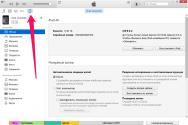Як видалити з телефону заводські програми. Як видалити стандартні програми
Користувач нового пристрою на Android, незалежно від виробника, виявляє попередньо встановлені програми, якими ніколи не скористається, але видалити не може. У цьому матеріалі ми розповімо, як видалити непотрібні програмина Андроїді, щоб позбавити систему від марного «сміття».
Види додатків
OC Android, у тому вигляді, в якому ви її отримуєте на новому пристрої, містить програми, які можна розділити на кілька великих груп:
- Користувальницькі. Із цією категорією все зрозуміло. До неї входять програми, які встановлюються та використовуються користувачем пристрою. Їх можна видалити, оновити, встановити наново в будь-який час.
- Встановлені виробником або заводські. Є в момент придбання пристрою. Користувач може оновити їх, але не може видалити без root прав.
- Системні. До них відносяться сервіси Google та стандартні програми Android. Програми цієї категорії не можна видаляти без ризику пошкодити операційну системупристрої.
Root
Термін root або суперкористувач прийшов в Android з Linux. У цій ОС, так позначається обліковий запис, власник якого має право на виконання будь-яких операцій, у тому числі із системними розділами. Способів отримання адміністративних прав на Android більше 30 штук. Вони відрізняються залежно від виробника пристрою, встановленого процесора та навіть версії ОС. На смартфонах одного бренду, для Android 5.0 та Android 6.0 це можуть бути абсолютно різні процедури. Наприклад, для Meizu MX 4Pro, який працює на Android 4.4.2, все зводиться до банальної реєстрації на сайті виробника, в ході якої ви ухвалюєте угоду про відповідальність за свої дії.
З цієї причини, зупинятись на отриманні root-прав не будемо, маючи на увазі, що для свого пристрою спосіб ви знайдете. Ми маємо для цього окрему статтю.
Необхідні програми
Безболісно видалити вбудовані програми, надійніше із застосуванням сторонніх програм. Завантажити їх можна у магазині Google Playпісля отримання адміністративного доступу до пристрою.
ES Провідник
Після встановлення, щоб забезпечити повний доступ до файловій системісмартфона, потрібно включити root-провідник у налаштуваннях.

Наступним кроком, переходимо до безпосереднього видалення програм, що заважають. Скористайтеся файловим менеджером з адміністративними правами для переходу до системного розділу /system/app. У ньому зберігаються всі встановлені програми як файлів apk.
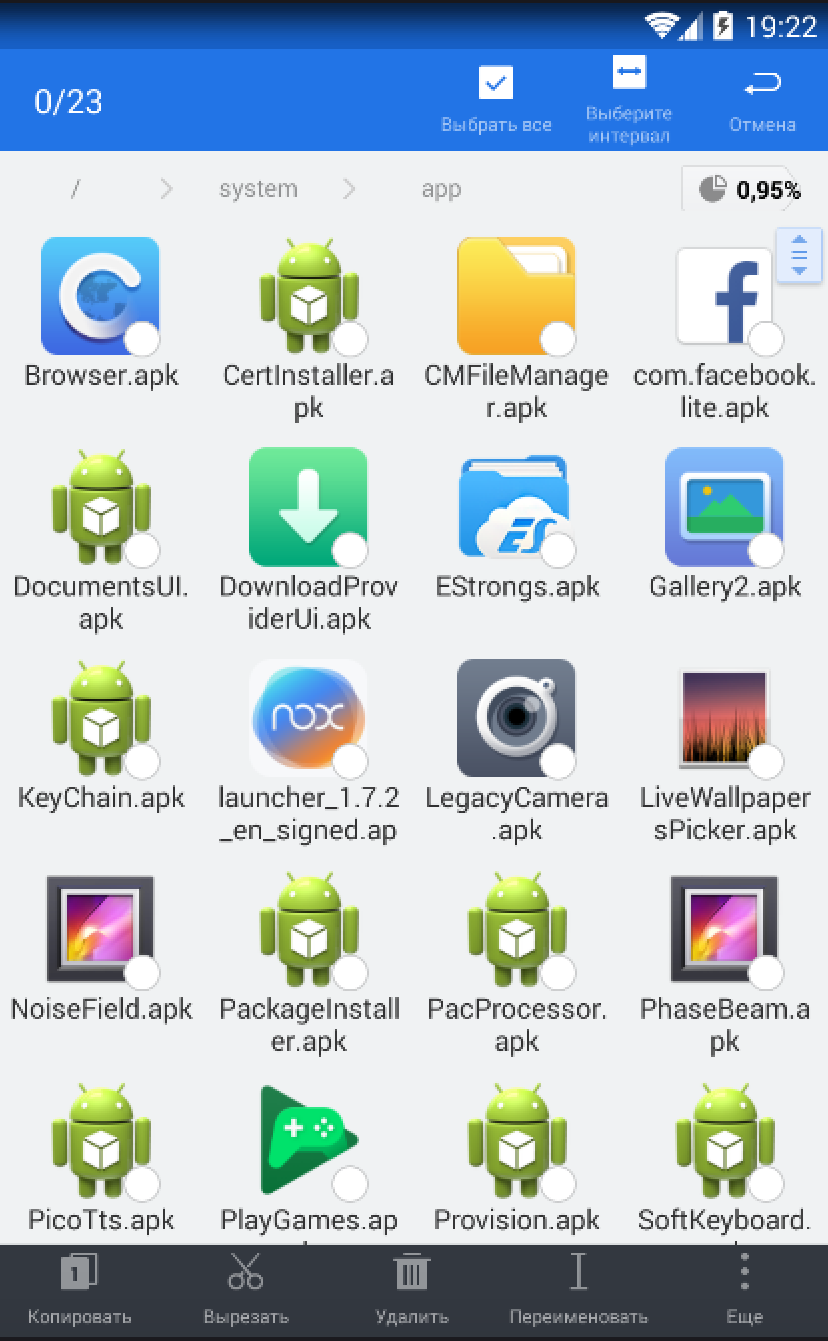
Довге натискання, викличе додаткове меню у нижній частині екрана та позицію вибору у іконок програм. На цьому етапі, скориставшись адміністративними правами, ви можете видалити програми, які раніше не видалялися, у тому числі й належать до сервісів Google.

Система попередить вас про незворотність даних дій. Підтверджуючи вибір, ви скористаєтесь своїми root-правами. Будь-яка дія, що вчиняється з їх використанням, ОС сприймає як безумовно правильну, тому будьте уважні і видаляйте дійсно «зайві» додатки.
Ця програма може не тільки проводити очищення системи, але видалити стандартні програмина Андроїд після того, як ви надасте їй відповідний доступ. Вибір на CCleaner упав через те, що він має версії під всі популярні ОС, і знайомий користувачам. У програмі реалізовані можливості очищення програмного кешу та пакетного видалення.

Використовуючи вбудований менеджер додатків, ви можете відключати або видаляти їх на свій розсуд.

При роботі із системними сервісами, ви отримаєте попередження. Кожна програма, яка використовує root-доступ під час роботи з файлами, що стосуються Android, буде попереджати про обережність.
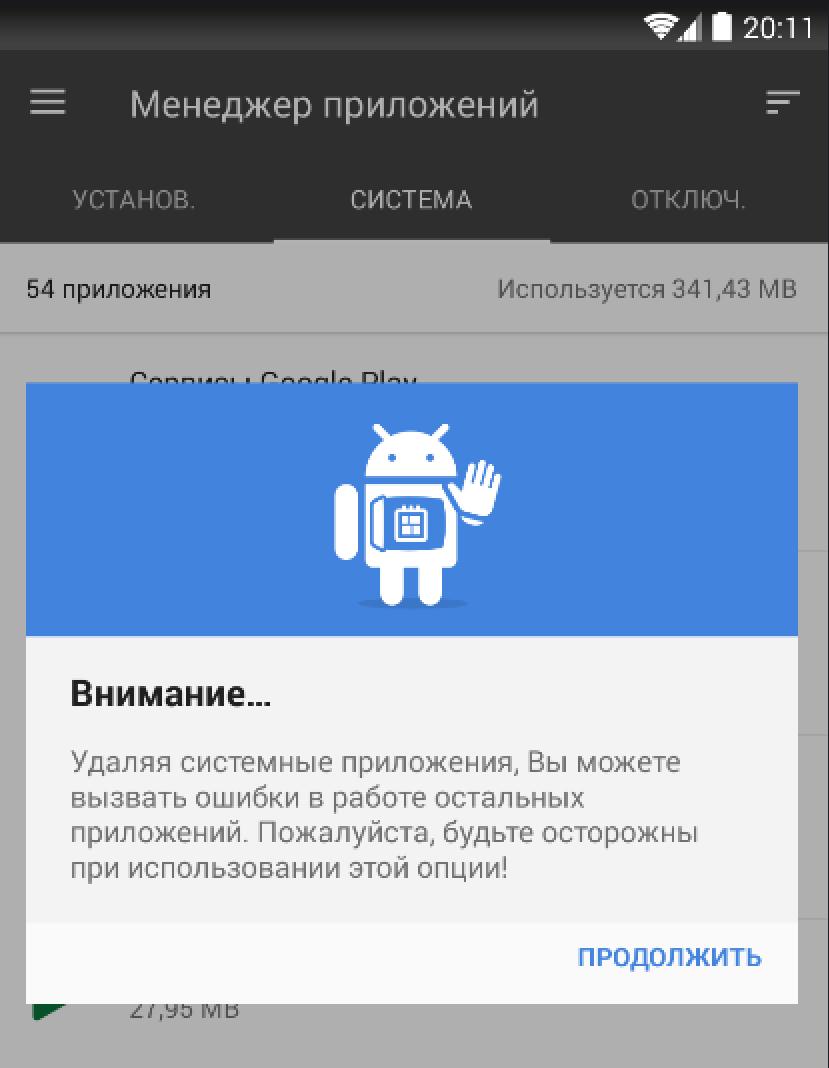
Попередження, видані системою, дають час, необхідне переконання у правильності виконуваних дій. Маючи можливість видалити програми, які не видаляються іншим способом, користувач повинен бути уважним та обережним, щоб не викликати критичних змін.
Ще один безкоштовний менеджер, спеціально створений для роботи із системою після отримання root-прав. Основне його призначення, на відміну від попередніх програм у нашому огляді – видаляти вбудовані у пристрій виробниками програми.
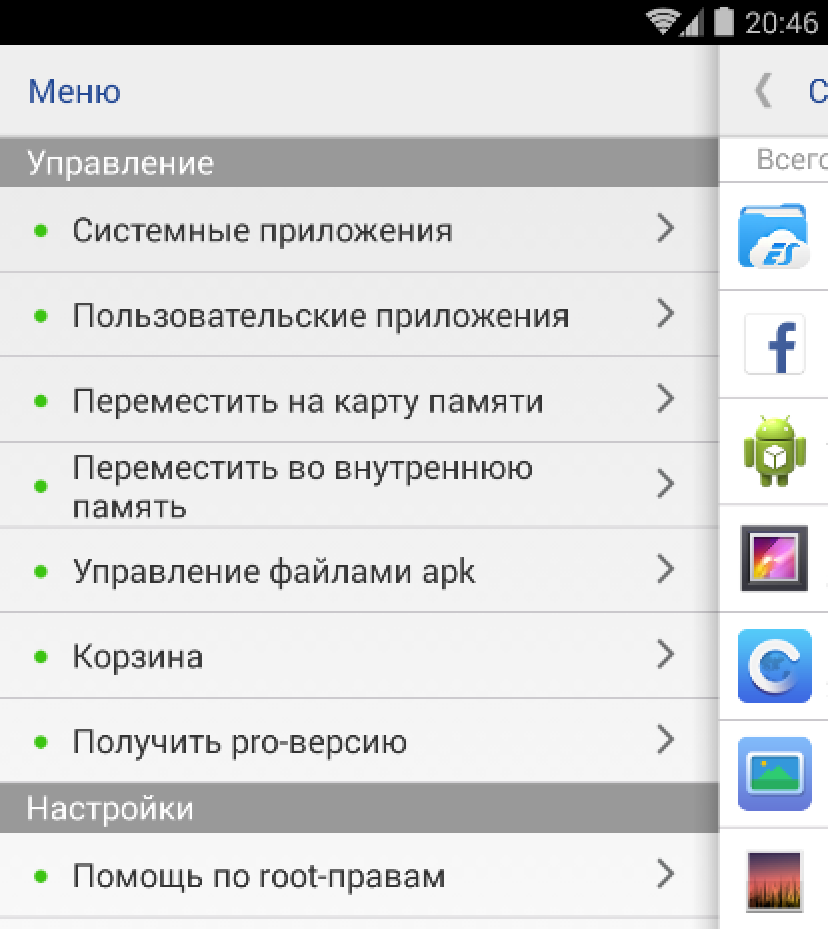
Як бачите, функціонал Jumobile дозволяє виконувати всі види операцій. Переміщаючи вшиті програми на картку пам'яті, ви можете звільняти місце на пристрої, не видаляючи їх.
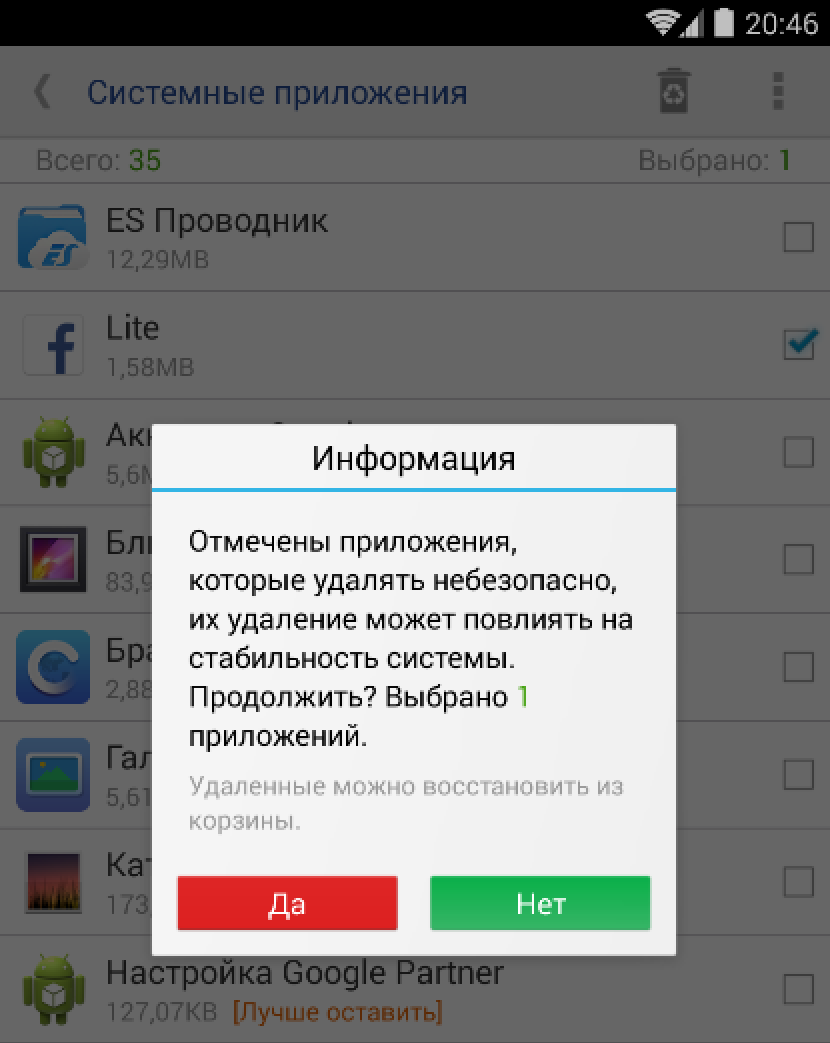
Спроба видалення Facebook Lite, встановленого в систему, викликає знайоме попередження про можливе порушення цілісності та стабільності системи.
Корисною функцією, реалізованою розробниками Jumobile, є можливість пакетної роботи з файлами, що видаляються. Вибір можна проводити за алфавітом або за датою установки в системі як зручніше користувачеві. Відзначивши галочками підлягає деінсталяції програми, підтверджуєте, що розумієте наслідки дій, що виконуються, і очищаєте пристрій від наявного в ньому «сміття» в один клік.
На закінчення
Можливість очистити смартфон від бонусів, які нав'язують виробники є завжди, в кожній версії Android, на пристрої будь-якої марки. Головною турботою власника, буде отримання root-доступу та вибір програми, за допомогою яких ці дії будуть виконуватися.
Нагадаємо, що отримання root-доступу розглядається виробниками як дія, що знімає пристрій з гарантійного обслуговування. Ніхто не відмовить у ремонті, якщо на рутованому телефоні розбите захисне скло, але, якщо несправність, стане наслідком того, що з пристрою видалені рідні додатки або сервіси – гарантійний випадок не визнають. Тому, перш ніж виконувати дії з програмним забезпеченням смартфона, пов'язані зі зміною або модифікацією, переконайтеся в тому, що це не зашкодить роботі операційної системи.
Виробники Android смартфонів зазвичай встановлюють безліч різних програм, які потім не використовуються користувачем і витрачають системні ресурси. При цьому такі програми вважаються стандартними і не видаляються звичайними засобами. Така ситуація часто не влаштовує користувачів і вони запитують, як видалити стандартні програми на Android.
У цій статті ми намагатимемося відповісти на це питання. Але перед тим, як приступити до справи, треба відзначити кілька важливих моментів. По-перше, видалення стандартних програм може призвести до нестабільної роботи пристрою. Для того, щоб зменшити ймовірність виникнення різноманітних проблем та помилок, не видаляйте додатків з іконкою Android або Play Market. А по-друге, для видалення стандартних програм вам необхідні ROOT права. Без ROOT прав нічого не вийде, навіть не намагайтеся.
Спосіб № 1. Скористайтеся програмою Root Uninstaller.
Найпростіший спосіб видалення стандартних програм на Андроїд це додаток Root Uninstaller. Цей додатокдозволяє користувачеві, у якого є ROOT права керувати стандартними програмами так як він захоче. Наприклад, за допомогою Root Uninstallerви можете видаляти стандартні програми, виконувати заморожування стандартних програм, створювати резервні копіївидалених програм, відновлювати віддалені програми, а також приховувати програми.
Перше, що потрібно зробити, це налаштувати ES Провідник для роботи з ROOT правами. Для цього запустіть ES Провідник і пальцем праворуч відкрийте бічне меню програми. Після того, як меню відкрито, перейдіть до розділу "Кошти". Тут потрібно натиснути на пункт меню «Рут провідник» та увімкнути його.
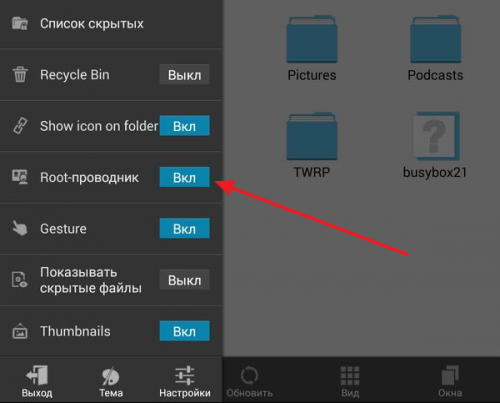
Внаслідок цього з'явиться запит на надання рут прав. Натисніть «Ok», щоб надати програмі рут права. А після того, як рут права надані, ще раз натисніть на пункт меню "Рут провідник" і не відпускайте палець, поки на екрані не з'явиться меню з додатковими налаштуваннями. У цьому вікні потрібно вибрати "Підключити як R/W".
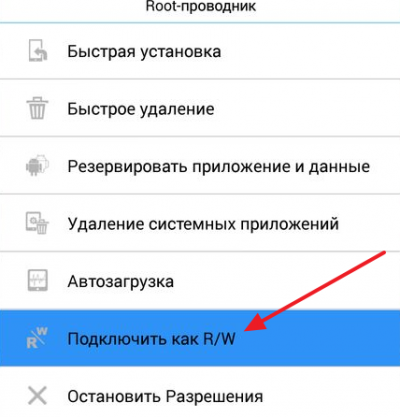
А потім встановити позначки навпроти варіанта «RW» і натиснути на кнопку «Ok».
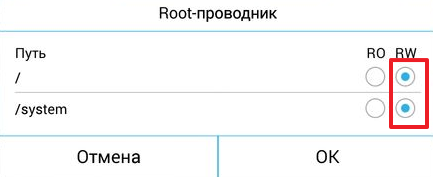
На цьому налаштування ES Провідника закінчено і можна розпочинати безпосередньо видалення непотрібних стандартних програм на Android пристрої. Для цього за допомогою ES Провідника відкрийте внутрішню пам'ять Android пристроїі перейдіть до папки /system/app. Тут потрібно просто відзначити APK файли стандартних програм та натиснути на кнопку «Видалити». Крім APK файлів потрібно ще видалити файли з назвою програми та розширенням ODEX (якщо вони є).
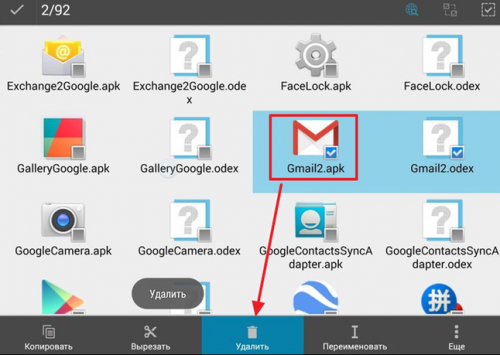
Якщо ваш пристрій працює на базі Android 5.0 або більше нової версії Android, то в папці /system/appвсі програми будуть лежати в окремих папках. У цьому випадку видаляти їх потрібно разом із цими папками.
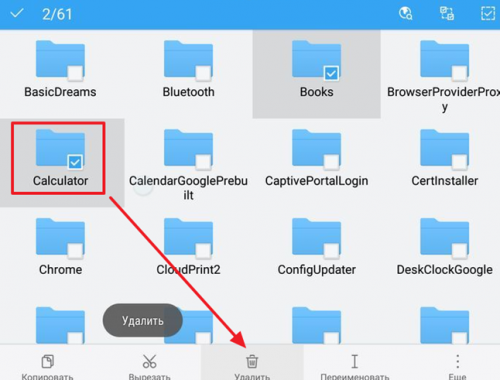
Після видалення самих програм, потрібно видалити оновлення для них. Для цього зайдіть у папку /data/appі якщо там є APK файли з оновленнями, їх також потрібно видалити.

В Android 5.0 і новіших версіях Androidоновлення також будуть розміщені в окремих папках. Як попереднього разу просто видаляємо їх разом з папками.

Останній етап видалення стандартних програм, це видалення баз даних та кешу, які пов'язані з додатком. Для цього відкрийте папку /data/dataі видаліть там папки, пов'язані з стандартними програмами, що видаляються.
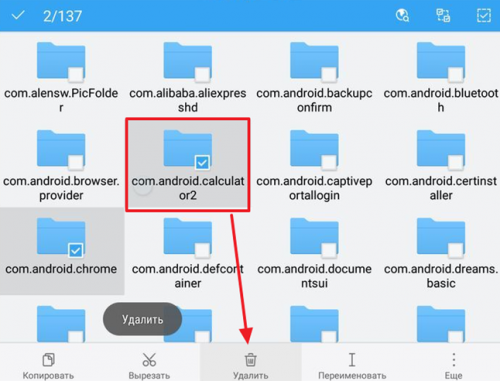
Все, на цьому видалення стандартних програм з Андроїд завершено. Перезавантажте пристрій, щоб зміни набули чинності.
Досить часто системні програми на Android смартфониабсолютно марні. Більше того, вони займають вільну пам'ять та споживають ресурси, тим самим уповільнюють швидкість роботи смартфона. У цій статті ми розповімо, як видалити системні програми Android.
УВАГА:видаляйте ті програми, які ви знаєте. Деякі системні програми необхідні для стабільної роботи смартфона. Якщо ви видалите їх, можуть виникнути серйозні проблеми з пристроєм Android. Будьте уважні!
Ми поділимося двома способами, як видалити системні програми Android без ROOT прав.
Видалити системні програми Android через налаштування
Спочатку можна спробувати видалити системні програми через меню налаштувань. Системні програми встановлюються виробником або оператором зв'язку, тому, можливо, вам не вдасться видалити їх через меню налаштувань. Тим не менш, спробувати варто.
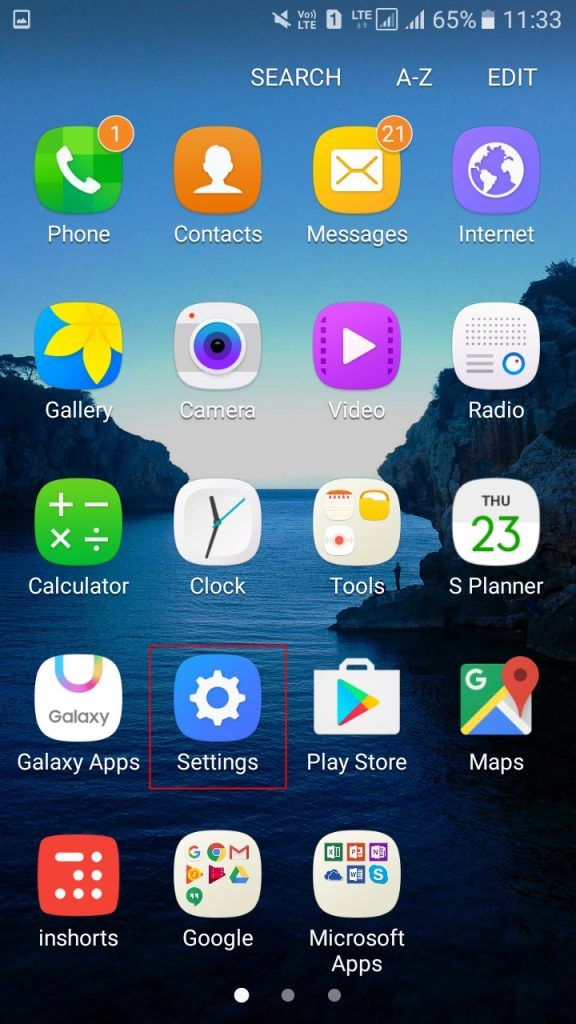
Ця інструкція дозволяє вимкнути системну програму, але не видалити її. Якщо ви хочете повністю видалити системну програму, використовуйте наступний спосіб.
Видалити системні програми Android через комп'ютер
Цей метод дуже простий, але знадобиться комп'ютер під керуванням Windows.

От і все! Системні програми буде видалено з вашого Android пристрою. Використовуючи цю програму, ви можете швидко та легко видалити системні програми Android без ROOT. Якщо у вас залишилися питання, напишіть у коментарях нижче.
Не секрет, що при покупці нового телефону або планшета андроїд, у пристрої вже встановлено безліч стандартних ігор та програм. Як правило, більшість попередньо встановлених програм позначені як «системні» і не видаляються звичайним способом.
Для власників дорогих моделей з великим обсягом пам'яті – це не створить незручностей; а ось для власників більш дешевих бюджетних пристроїв може виявитися серйозною проблемою. Так як через велику кількість непотрібних додатків може виникати нестача системної або оперативної пам'яті, що у свою чергу спричинить «гальмування» та «зависання» самого пристрою.
Насправді видалити стандартні програми можна на будь-якому пристрої Android. Але оскільки ці програми є частиною прошивки, то для їх видалення вам знадобляться:
1. Рут права(права адміністратора) - якщо у вас їх немає, то інструкцію з отримання rootможна прочитати.
2. Файловий менеджер- найзручніший для цього Es Провідник або Total Commander, але можна скористатися й іншим менеджером, головне щоб він був за допомогою рут прав.
Інструкція видалення стандартних програм
Нижче наведено інструкцію на прикладі Es ПровідникаМи не будемо робити опис для кожного окремого менеджера, оскільки процес видалення ідентичний і відрізняється лише незначними деталями.
Es Провідник - безкоштовний файловий менеджердля пристроїв андроїд за допомогою рут прав.
1. Встановіть програму.
2. Надайте доступ до рут.
3. У налаштуваннях знайдіть та увімкніть «Root-провідник». 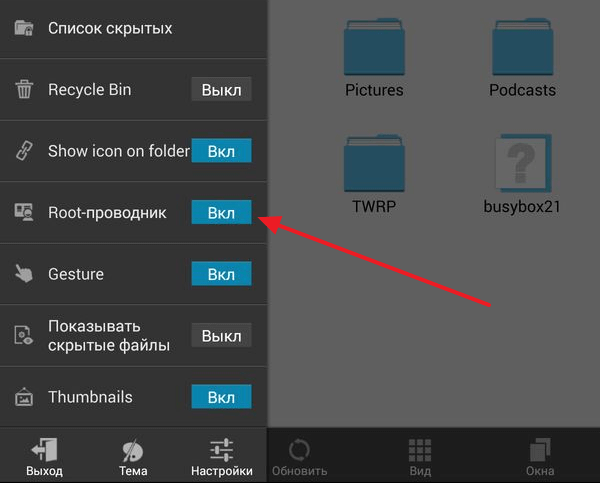
4. Перейдіть до розділу «Системні програми Apps».
5. Позначте програми, які хочете видалити.
6. Натисніть кнопку "Видалити", а потім "Деінсталяція" (спочатку видаляться оновлення, а потім сам APK файл). 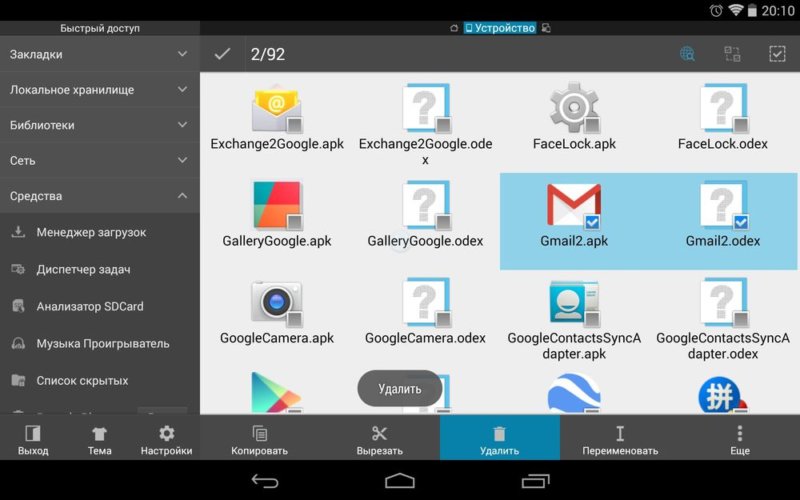
7. Видаліть залишкові файли з розділу /data/app. 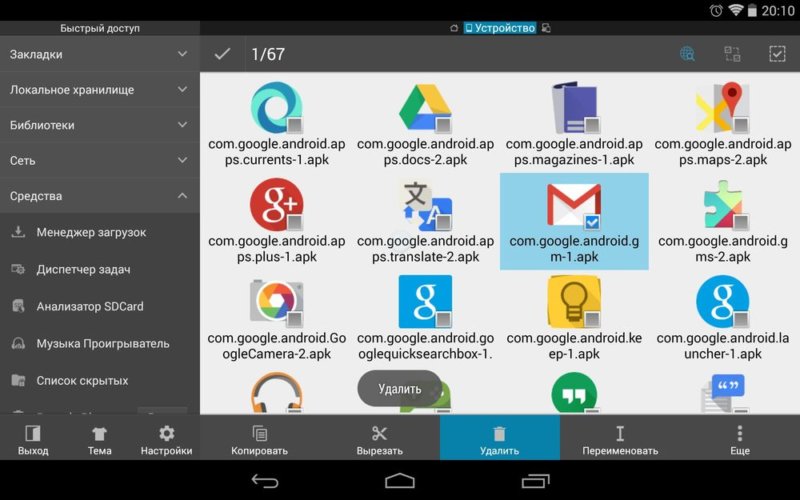
Стокова прошивка Androidдля телефонів і планшетів може містити багато встановлених програм, не всі з яких корисні, але видалити їх через налаштування системи не можна. У властивості програми просто немає кнопки "Видалити", замість неї тільки кнопка "Вимкнути".
Це так тому, що встановлений додаток є системним та звичайними засобами його не прибрати. Щоб видаляти такі програми, пристрій обов'язково має бути рутованим.
Для видалення стокових програм необхідний файловий менеджер із "root" доступом. Популярний менеджер ES Провідник цілком пристосований для такого завдання, тільки потрібно включити відповідну опцію в його налаштуваннях.
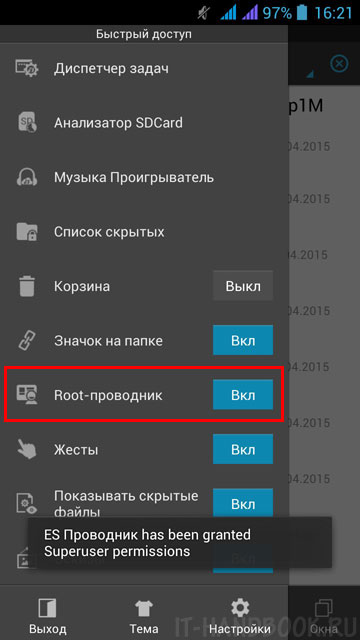
Відкрийте папку "/system/app" у внутрішньої пам'ятіпристрої. У ній розташовані всі встановлені програми.
Перейдіть до ".apk" файлів потрібної програми та натисніть "Видалити" на панелі внизу екрана.
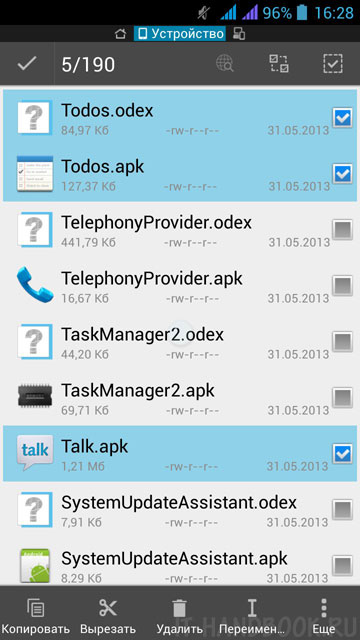
Також, якщо є, потрібно видалити файли кешу програми. Вони мають таку ж назву, як і файли програм, що видаляються, але з розширенням ".odex".
Файли системних додатківтакож можуть знаходитись у папці "/data/app". Їх також треба звідти видалити.
Видаляйте програми, значки яких добре відомі. Програми із зображенням робота Android кращене чіпати, т.к. їхнє видалення може призвести до непрацездатності системи.